Писање видео записа са екрана у Бандицаму
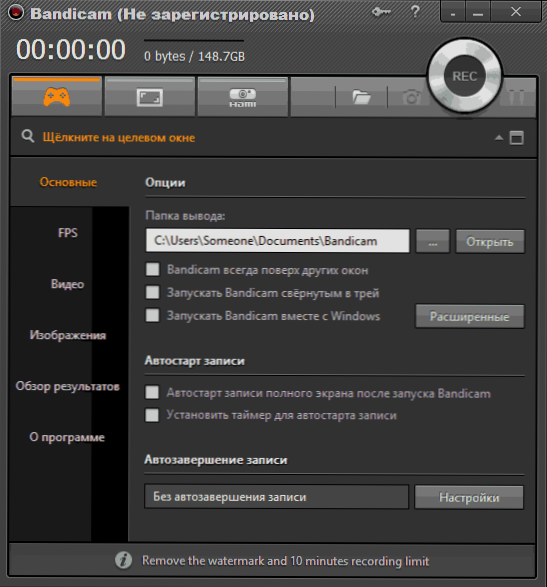
- 3119
- 962
- Moses Gerlach
Раније сам већ написала о програмима за снимање видео записа са екрана у игарама или снимањем Виндовс радне површине, а углавном смо разговарали о бесплатним програмима, више детаља - програма за снимање видео записа са екрана и игара.
Овај чланак укључује преглед способности Бандицама - један од најбољих програма за снимање екрана у видео снимку са звуком, од којих је једна од важних предности на којима је преко многих других таквих програма (поред проширених функција снимања) високи перформанси на релативно слабом рачунару: т.е. У Бандицаму можете снимити видео снимак или са радне површине са готово без додатних "кочница" чак ни на прилично старом лаптопу са интегрисаном графиком.
Главна карактеристика која се може израчунати недостатак је, међутим, програм се исплаћује, бесплатна верзија омогућава снимање видео записа који трају до 10 минута, што такође садржи лого (званична адреса сајта) Банцицам. На овај или онај начин, ако вас занима тема снимања екрана, препоручујем покушај, осим тога, то можете бесплатно.
Користећи Бандицам да снима видео са екрана
Након покретања, видјет ћете главну бучно прозор са главним подешавањима, довољно једноставним да бисте је омогућили схватити.
На горњем панелу - избор извора снимања: Игре (или било који прозор који користи да приказује ДирецтКс слику, укључујући ДирецтКс 12 у Виндовс 10), радној површини, ХДМИ извора сигнала или веб камеру. Као и дугмади за почетак снимања или пауза и уклањањем екрана екрана.
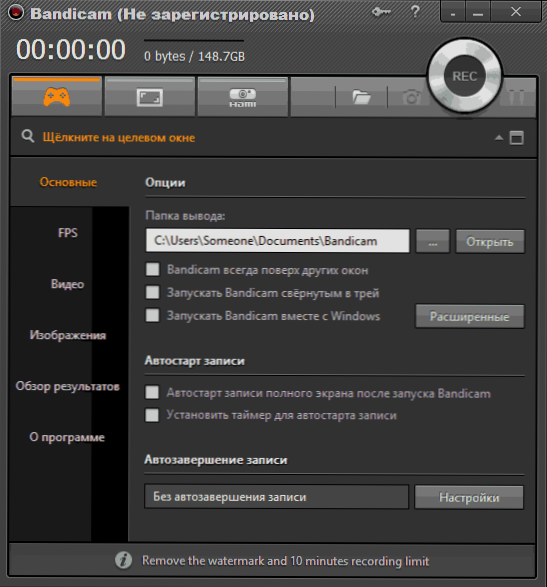
На левој страни - Главна подешавања покретања програма, приказ ФПС-а у играма, видео и звучном снимању са екрана (постоји прилика да се видео са видео камере постави са веб камере), врућих тастера за покретање и заустављање снимања у игри. Поред тога, могуће је сачувати слике (снимке екрана) и гледајте видео записе који су већ упућени у одељку "Преглед резултата".
У већини случајева, подразумевани програм ће бити довољан да провјери своје перформансе за готово било који сценариј екрана на било ком рачунару и набавите висок видео снимак са фпс екраном на екрану, звуку и стварном резолуцији екрана или снимљеног подручја.
Да бисте снимили видео снимак из игре, само требате да покренете Бандицам, покрените игру и притисните врући тастер (стандард - Ф12) тако да екран почиње да снима. Користећи исти тастер, можете зауставити снимање видео записа (Схифт + Ф12 - за паузу).
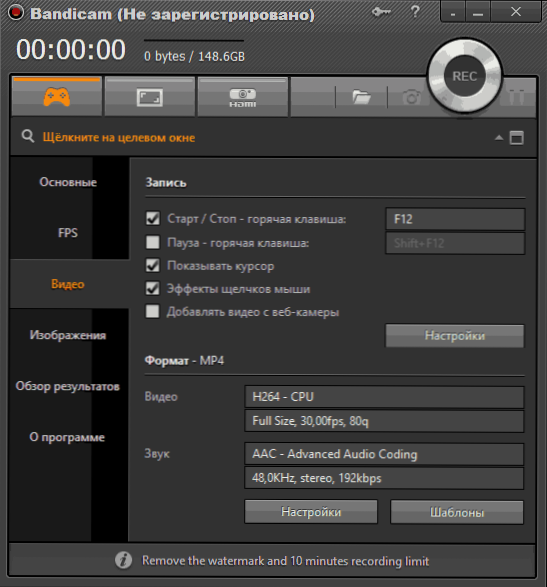
Да бисте снимили радну површину у Виндовс-у, кликните на дугме одговарајуће на панелу Бандицам, користите прозор који се појављује, изаберите подручје екрана које морате да напишете (или кликните на дугме "Цели екран", додатна подешавања подручја за снимање је такође доступно) и започните снимак.
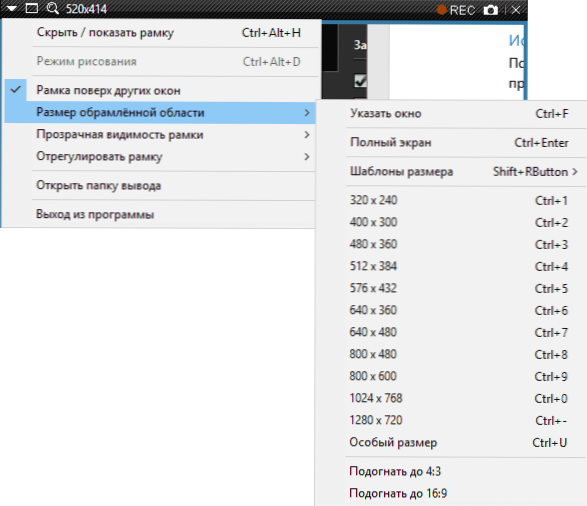
Подразумевано, звук са рачунара ће се такође забележити и са одговарајућим подешавањима у програму "Видео" - слика показивача миша и кликните на њега, који је погодан за снимање видео лекција.
У оквиру овог чланка нећу детаљно описати све додатне функције Банцицама, али су довољно. На пример, у подешавањима снимања видео записа можете додати свој лого са жељеним нивоом транспарентности видео записа, упишите звук од неколико извора одједном, конфигуришите како (са каквим бојама) ће се приказати различити кликови на радној површини на радној површини радна површина.
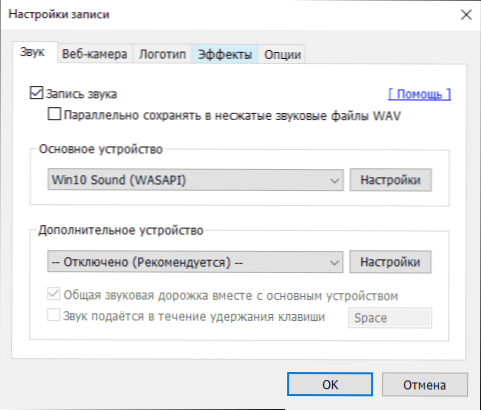
Такође, детаљно можете да конфигуришете кодекси који се користе за снимање видео записа, број оквира у секунди и приказује ФПС на екрану приликом снимања, укључите аутоматско покретање видео записа са екрана у режим целог екрана или снимање тајмер.
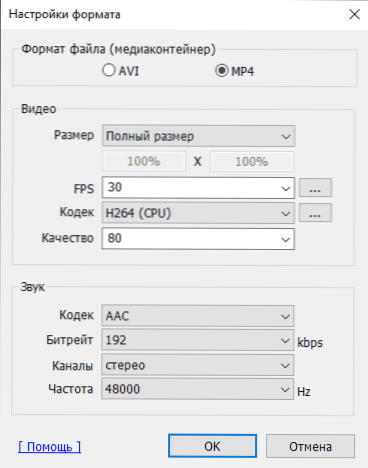
По мом мишљењу, корисност је одлична и релативно је једноставна за употребу - Новице Корисник је прилично погодан за подешавања која су наведена у њему приликом инсталирања, а искуснији корисник лако ће поставити жељене параметре.
Али, у исто време, овај програм за снимање видео записа са екрана је скуп. С друге стране, ако вам је потребан видео са екрана рачунара за професионалне сврхе, цена је адекватна и за потребе аматера, бесплатна верзија Бандицама са ограничењем 10 минута снимања такође може бити погодно за аматерске сврхе.
Можете преузети бесплатну руску верзију бандицам са службене веб странице хттп: // ввв.Бандицам.цом / ру /
Узгред, и ја користим НВИДИА Схадов Плаи екран за мој видео, који је део ГеФорце искуства.

